시스템이 하드 디스크를 인식하지 못합니다. 가능한 원인 및 해결책
일부 사용자는 때때로시스템에 하드 디스크가 표시되지 않고 추가 장치로 연결될뿐만 아니라 운영 체제가 설치된 하드 드라이브가 이미 설치되어 있는지 확인합니다. 어떻게 연결될 수 있으며 이러한 문제를 제거하는 방법? 다음으로, 몇 가지 기본 솔루션이 제안되며, 대부분의 경우 도움이됩니다. 사실, 먼저 실패의 진정한 원인을 찾아야합니다.
왜 시스템에 하드 드라이브가 보이지 않습니까?
그러한 가장 일반적인 이유대부분의 전문가들은 하드 드라이브를 플룸과 마더 보드에 부적절하게 연결하는 경향이 있습니다. 그러나 올바른 연결이 있어도 시스템이 작동 중이거나 운영 체제가 정상적으로 작동하고 드라이버가 설치되어 있어도 시스템이 새 하드 디스크를 인식하지 못하는 상황이 발생할 수 있습니다.
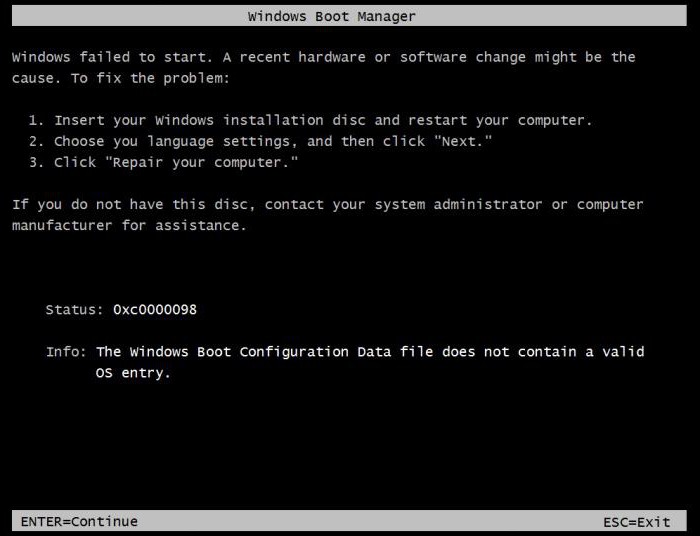
이러한 문제는 가장 자주 언급됩니다.부적절한 BIOS 설정 (자세한 내용은 나중에 설명). 연결된 장치에 이미 시스템에서 사용 된 문자가 할당되어있는 경우 프로그램 장애가 발생해도 동일한 상황이 발생할 수 있습니다. 마지막으로, 디스크에 오류가있을 수 있으며, 이것이 운영 체제가 시작된 하드 드라이브 인 경우 복원해야하는 부트 레코드와 섹터가 손상되었을 수 있습니다.
신체적 원인 및 제거 방법
시스템에서 SATA 하드 드라이브를 인식하지 못하는 이유를 해결하기 위해 (우리는이 장치를 표준으로 만 사용합니다) 물리적 문제를 고려하여 시작하겠습니다.
이미 명확한 것처럼 먼저 확인해야합니다.올바른 연결과 해당 커넥터에 대한 루프의 밀도. 또한, 잘못된 HDD 작동의 매우 흔한 원인은 사우스 브릿지의 과열로, 랩탑의 경우보다 일반적입니다. 이 경우 먼저 장치의 전원을 끄고 식을 때 필요합니다.

정지 된 블록의 경우 가능한 해결책은 몇 분 동안 소켓에서 CMOS 배터리를 제거하여 설정을 재설정하는 옵션입니다 (매개 변수 재설정 완료).

도중에 마더 보드에서 찾아야합니다.특수 점퍼 일반적으로 배터리 근처에있는 CMOS 지우기. 점퍼는 먼저 15 초 동안 2-3 위치로 전환 한 다음 원래 연결 1-2로 되돌아 가야합니다.
즉시 정확성에주의하십시오.마스터 / 슬레이브 연결 (점퍼 위치). IDE 하드 디스크에는 마스터 연결이 있어야하고 외장 하드 드라이브 또는 광 디스크 드라이브를 포함한 다른 모든 장치는 슬레이브 여야합니다. 이것은 시스템이 두 번째 하드 드라이브를 인식하지 못하는 상황에 적용됩니다. 그러나 이것은 여전히 모든 문제가 아닙니다.
시스템에 하드 디스크가 표시되지 않습니다 : BIOS 설정
하드 디스크가 아닌 다른 이유기본 시스템 입 / 출력 BIOS의 잘못 설정된 매개 변수에 있습니다. 부팅 할 때 시스템에서 시스템 디스크를 찾을 수 없다고보고하고이를 삽입하도록 요청하면 다른 장치가 부팅 우선 순위에 설치되어있을 수 있습니다.

우선 순위의 해당 섹션 (첫 번째)부팅 할 장치가 HDD를 선택해야합니다. 그 후에 시스템에 하드 디스크가 표시되지 않으면 하드 드라이브의 설정 섹션으로 이동하여 RAID 구성 또는 표준 IDE를 설정으로 SATA 구성 설정 줄에서 AHCI 모드를 비활성화하십시오.
디스크 관리 섹션
그러나 메인 하드 드라이브OS는 문제없이로드됩니다. 사용자가 두 번째 하드 드라이브를 연결했지만 아무 효과가 없습니다. 그렇다면 시스템에서 외장형 하드 드라이브가 보이지 않는 이유는 무엇입니까? 이것에는 여러 가지 이유가 있는데 그 중 하나는 잘못된 문자가 디스크에 할당된다는 것입니다.

이 상황은 단순히 제거됩니다. 컴퓨터 관리부로 가서 디스크에 대해 비슷한 부분을 사용하십시오. 적재 초기 또는 잘못 작동해도 인식되지 않더라도 모든 장치가 여기에 표시됩니다. 원하는 디스크를 선택하고 마우스 오른쪽 버튼을 클릭하여 하위 메뉴를 호출하고 문자열을 참조하여 문자 또는 경로를 디스크로 변경합니다. 그런 다음 사용하지 않은 값을 입력하고 설정을 저장하십시오. 재부팅해야 할 수도 있습니다.
운전자 문제
많은 사용자에게있어 또 다른 문제는 마더 보드에 설치된 외장형 하드 디스크의 작동을 담당하는 드라이버가 누락되었거나 잘못 설치되었다는 것입니다.

사용자가 드라이버 디스크를 가지고 있다면,반드시 구매와 함께 번들로 제공되어야합니다. 드라이버를 설치 (또는 재설치)하면됩니다. 그러한 디스크가 없으면 자유롭게 사용할 수있는 Driver Pack Solution 카탈로그를 사용하거나 Driver Booster와 같은 프로그램을 설치하면 누락되거나 손상되었거나 업데이트 된 드라이버를 검사하여 자동으로 시스템에 통합 할 수 있습니다.
하드 디스크 및 부트 레코드 확인
마지막으로 가장 불쾌한 상황은 소프트웨어 오류 또는 표면 손상으로 인해 하드 드라이브의 운영 체제가로드되지 않은 경우입니다.
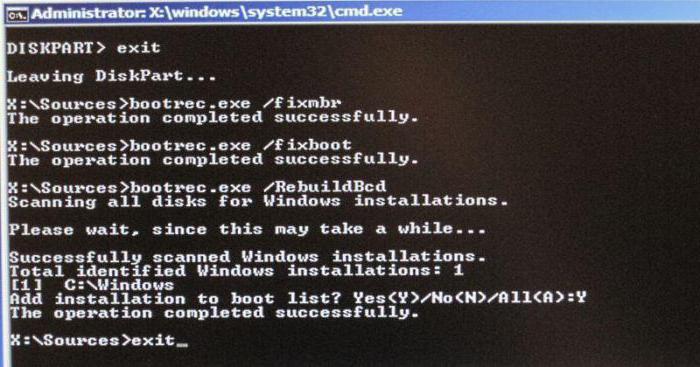
첫 번째 경우에는 부팅이 필요합니다.드라이브 (예 : LiveCD 또는 시스템 배포 키트)를 실행 한 다음 R 키를 눌러 복구 콘솔을 호출하고 명령 줄로 이동 한 다음 chkdsk c : / f / r 명령을 사용하여 디스크의 오류를 먼저 확인한 다음 Bootrec 줄을 작성합니다. exe / FixMbr 및 Bootrec.exe / FixBoot (부팅 항목을 수정합니다). 그래도 효과가 나타나지 않으면 Bootrec.exe / RebuildBcd 명령을 사용하여 부팅 섹터를 덮어 써야합니다. 문제가 실제로 그러한 상황에 연결된 경우, 다시 시작한 후 다운로드는 정상 모드로 실패없이 진행됩니다.
하드 드라이브가 기계적으로 손상된 경우대체해야합니다. 디스크를 뒤집어서 HDD Regenerator 프로그램을 사용하여 불량 섹터를 복구하는 것이 가능하다고 주장되지만 이것이 믿기 어렵습니다.
결론
마지막으로,시스템이 하드 디스크를 보지 못하는 경우, 모든 상황을 예견하는 것이 단순히 불가능하기 때문에 모든 해결책이 아닙니다. 그러나 위의 모든 항목이 가장 자주 발견되므로 상황에 따라 문제를 제거 할 수있는 방법을 하나 또는 다른 방법으로 적용 할 수 있습니다.
고의적으로 문제를 고려하지 않았습니다.하드 디스크가 바이러스 노출로 인해 시스템에서 감지되지 않는 경우 (이는 또한 발생합니다), 이는 사용자의 컴퓨터 보호가 모든 사용자의 우선 순위가되어야하기 때문입니다. 또한 디스크의 부적절한 파티셔닝 또는 포맷팅과 관련된 문제는 다루지 않았습니다. 글쎄, 그들이 말한대로 하드 드라이브가 "부서지기 시작"했을 때, 교체 외의 다른 해결책은 없다.







